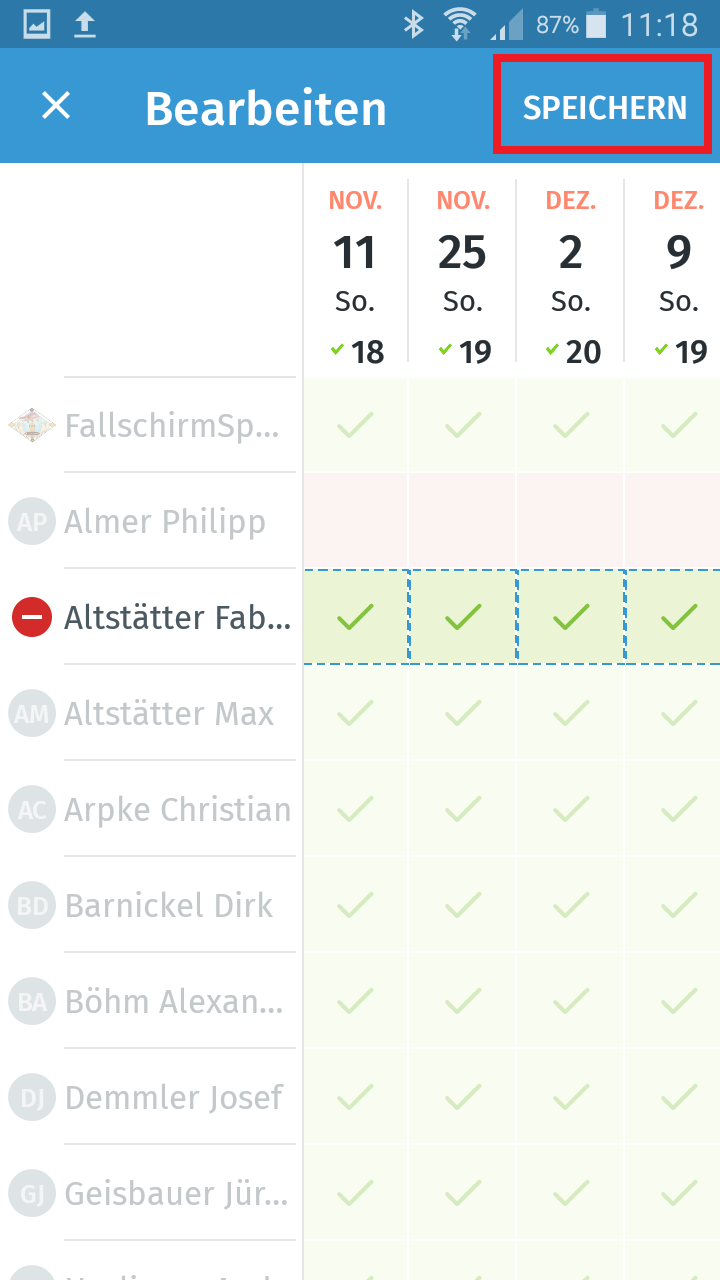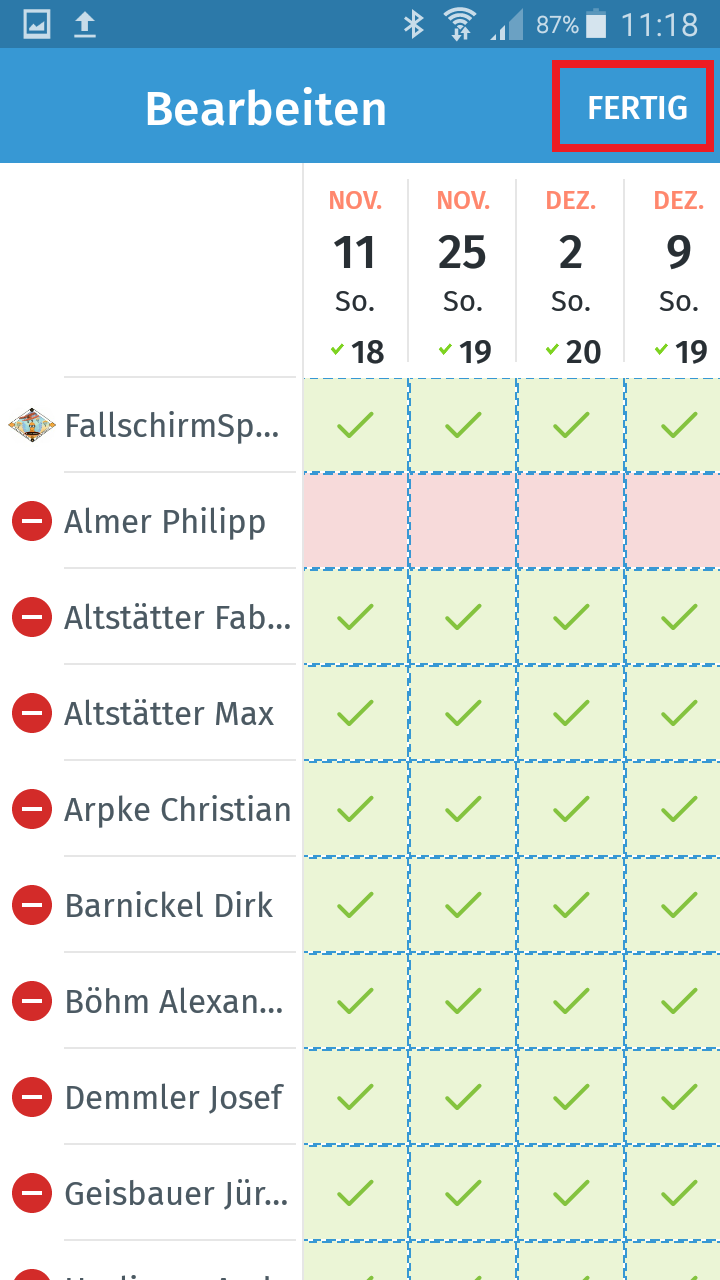![]()
![]()
Die Doodle Anleitung zur Änderung der Teilnahme-Einträge
![]()
|
A) |
Desktop-PC | ||||
| B) | Smartphone | ||||
| C) | Doodle-App | ||||
|
|
|
![]()
|
A) |
Desktop-PC | ||||
|
|
Textfassung:
1. Mit der Maus über den betreffenden Namen fahren => das Bearbeitungswerkzeug (Bleistift) erscheint
2. Das Bearbeitungswerkzeug (Bleistift) anklicken => die einzelnen Einträge werden bearbeitbar
3. Den Eintrag ändern (Haken setzen oder löschen) und Übernehmen
4. Nach erneutem Aufruf der Doodle-Umfrage kann der geänderte Eintrag eingesehen werden
Bebilderte Fassung:
1. Mit der Maus über den betreffenden Namen fahren => das Bearbeitungswerkzeug (Bleistift) erscheint
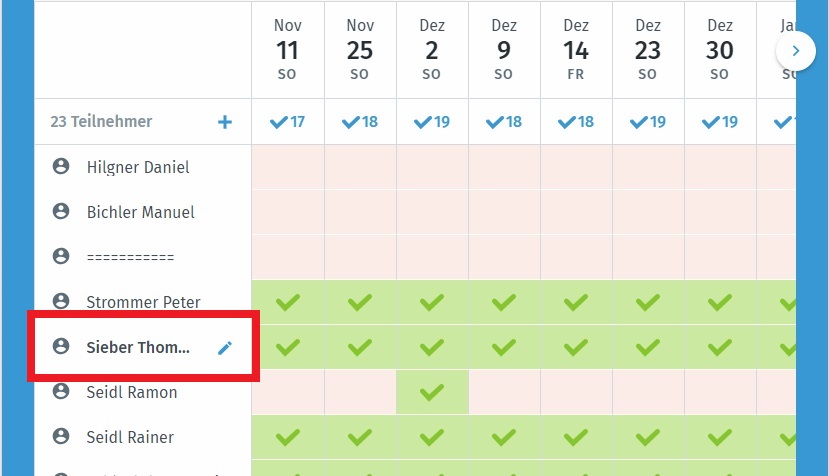
2. Das Bearbeitungswerkzeug (Bleistift) anklicken => die einzelnen Einträge werden bearbeitbar
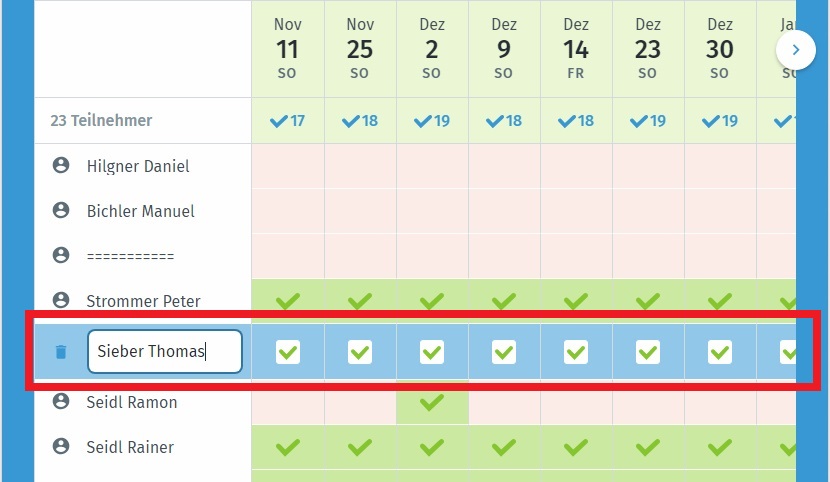
3. Den Eintrag ändern (Haken setzen oder löschen) und Übernehmen
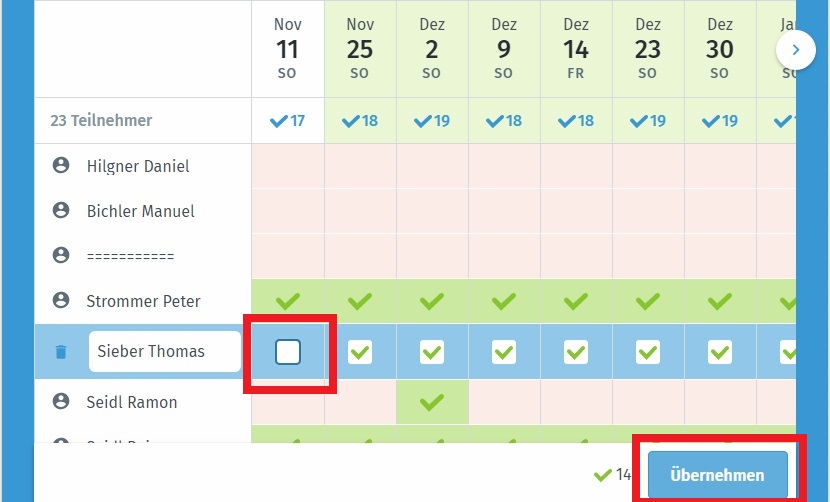
4. Nach erneutem Aufruf der Doodle-Umfrage kann der geänderte Eintrag eingesehen werden
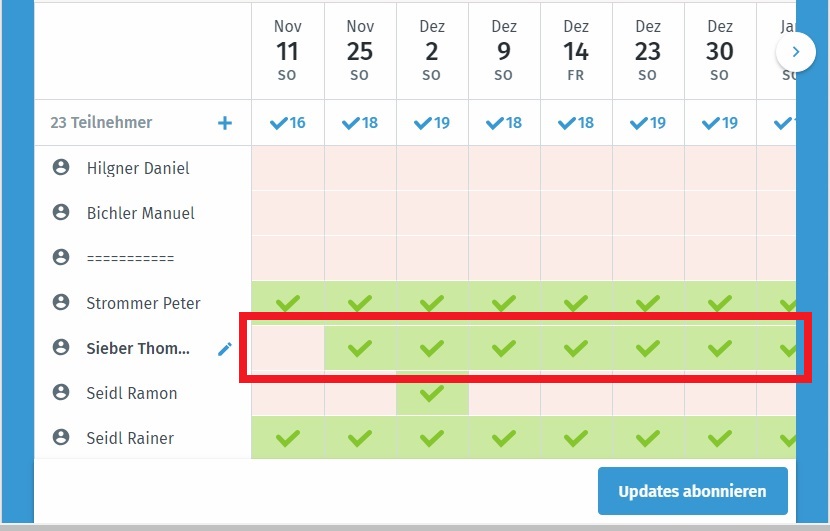
|
B) |
Smartphone | ||||
|
|
Hier am Beispiel eines Samsung S5 mini mit Betriebssystem Android 6.0.1, andere Smartphones/OS ggfs. abweichend
Textfassung:
1. Nach Aufruf der Doodle-Umfrage erscheint im Hochformat eine Übersicht
=> hier kann man nach Klick auf das "+" - Zeichen ausschließlich einen zusätzlichen
Eintrag mit "Deinem Namen" erzeugen, aber keine Änderung vornehmen
2. Nach Drehen auf Querformat erscheint die Umfrage im Bearbeitungsmodus
=> jetzt mit der Maus über den betreffenden Namen fahren
=> das Bearbeitungswerkzeug (Bleistift) erscheint
3. Das Bearbeitungswerkzeug (Bleistift) anklicken
=> die einzelnen Einträge werden bearbeitbar
4. Den Eintrag ändern (Haken setzen oder löschen) und Übernehmen
5. Nach erneutem Aufruf der Doodle-Umfrage kann der geänderte Eintrag eingesehen werden
Bebilderte Fassung:
1. Nach Aufruf der Doodle-Umfrage erscheint im Hochformat eine Übersicht
=> hier kann man nach Klick auf das
"+" - Zeichen ausschließlich einen zusätzlichen Eintragmit "Deinem Namen" erzeugen, aber keine Änderung vornehmen
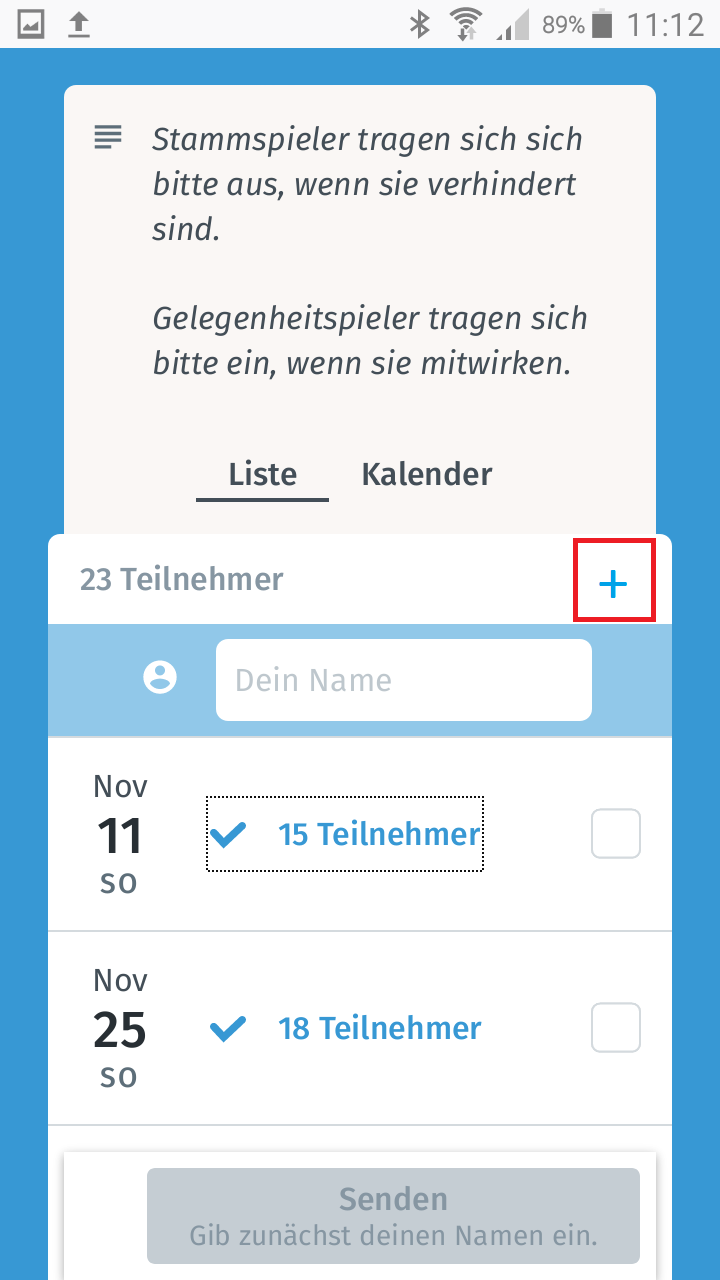
2. Nach Drehen auf Querformat erscheint die Umfrage im Bearbeitungsmodus
=> jetzt mit der Maus über den betreffenden Namen fahren
=> das Bearbeitungswerkzeug (Bleistift) erscheint
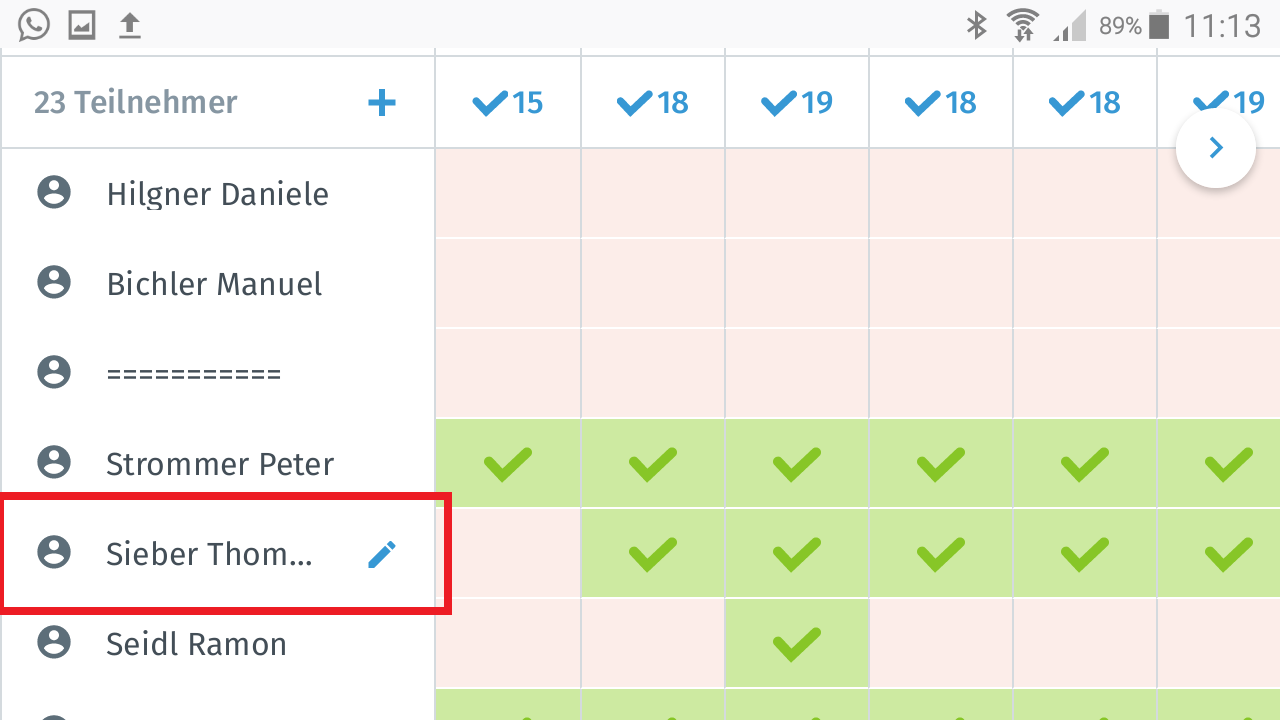
3. Das Bearbeitungswerkzeug (Bleistift) anklicken => die einzelnen Einträge werden bearbeitbar
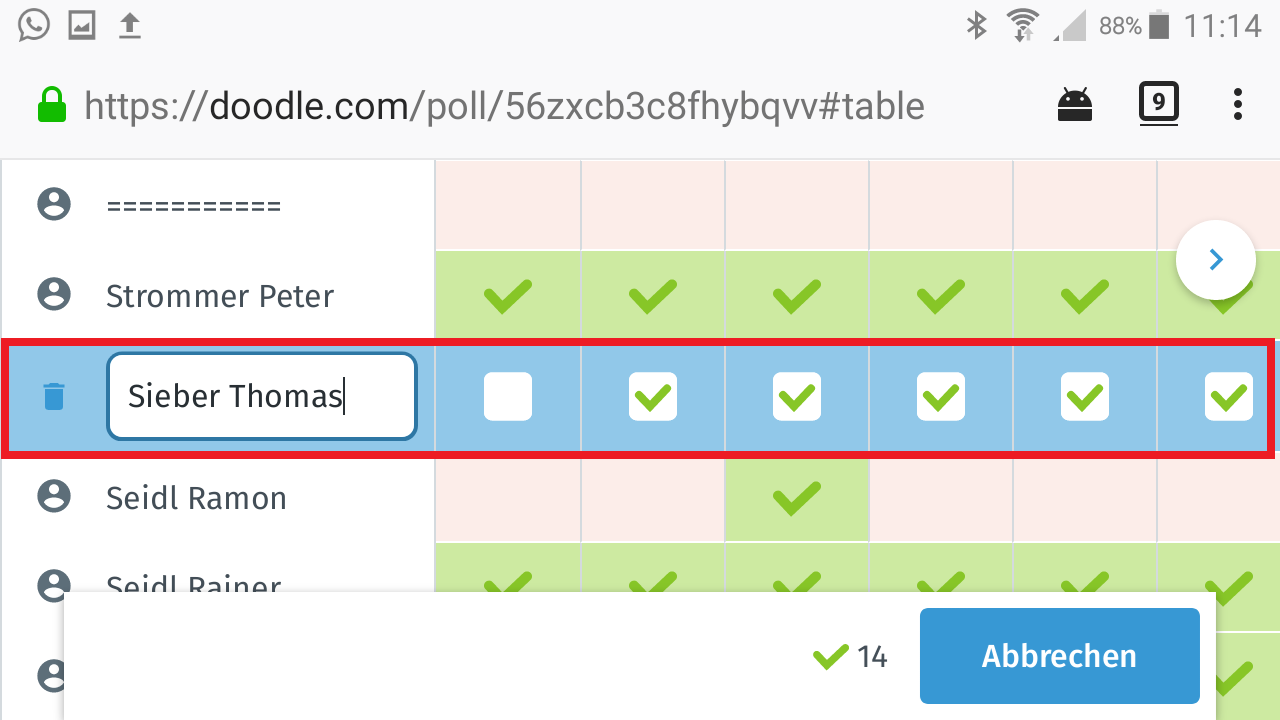
4. Den Eintrag ändern (Haken setzen oder löschen) und Übernehmen
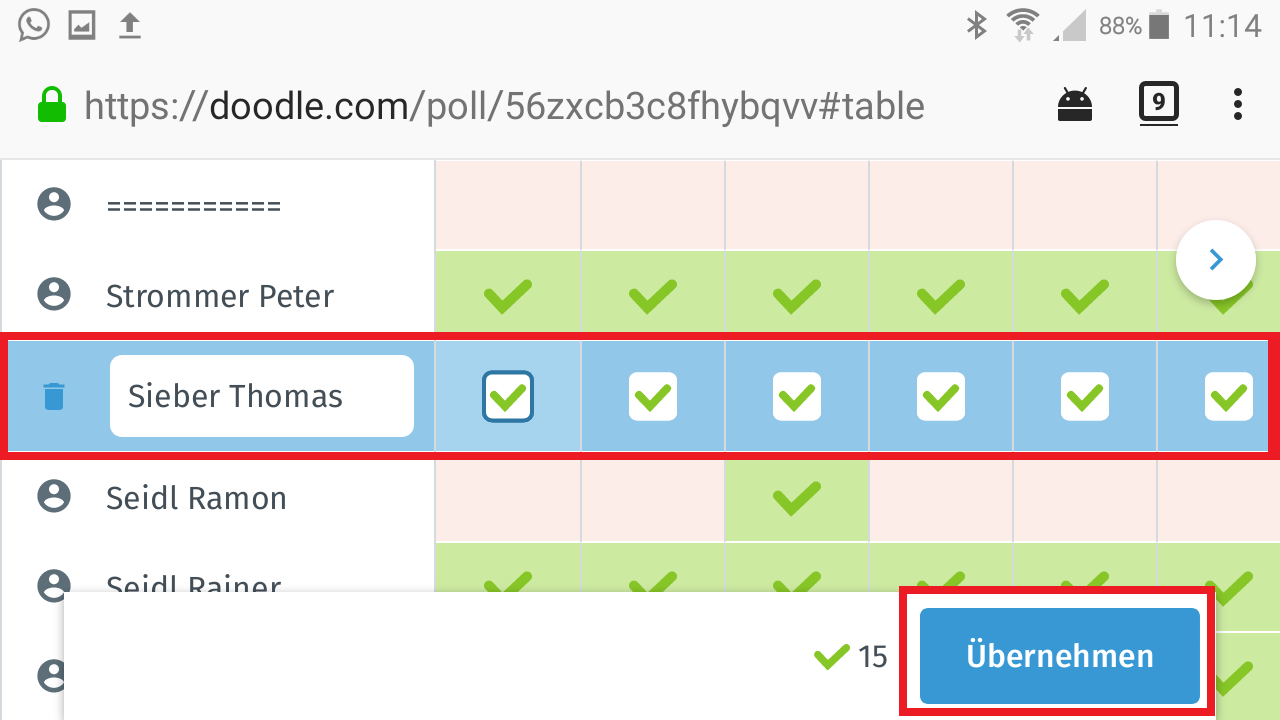
5. Nach erneutem Aufruf der Doodle-Umfrage kann der geänderte Eintrag eingesehen werden
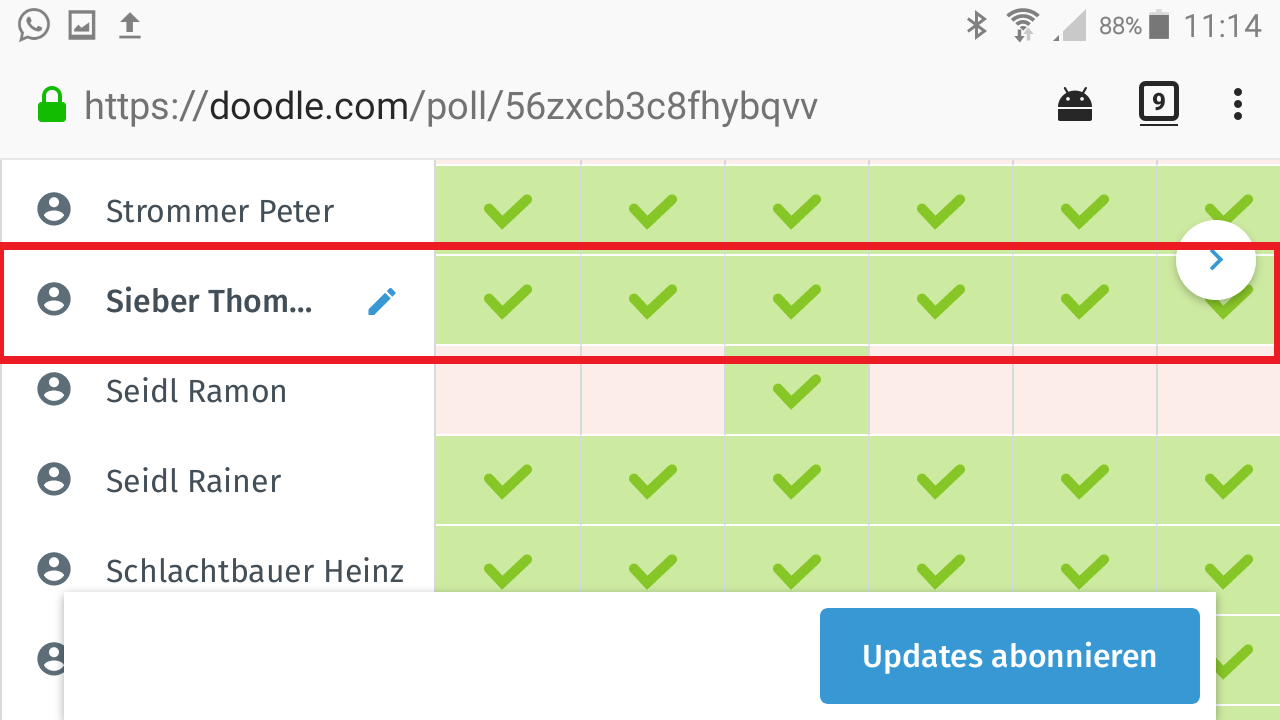
|
C) |
Doodle-App | ||||
|
|
Hier am Beispiel eines Samsung S5 mini mit Betriebssystem Android 6.0.1, andere Smartphones/OS ggfs. abweichend
Textfassung:
1. Nach Aufruf der Doodle-Umfrage erscheint eine Übersicht
2. Nach Klick auf " xx Personen " und ggfs. zusätzlich Klick auf Zurück/Return-Taste werden die Einträge bearbeitbar
3. Den Eintrag ändern (Haken setzen oder löschen) und SPEICHERN und FERTIG
Bebilderte Fassung:
1. Nach Aufruf der Doodle-Umfrage erscheint eine Übersicht
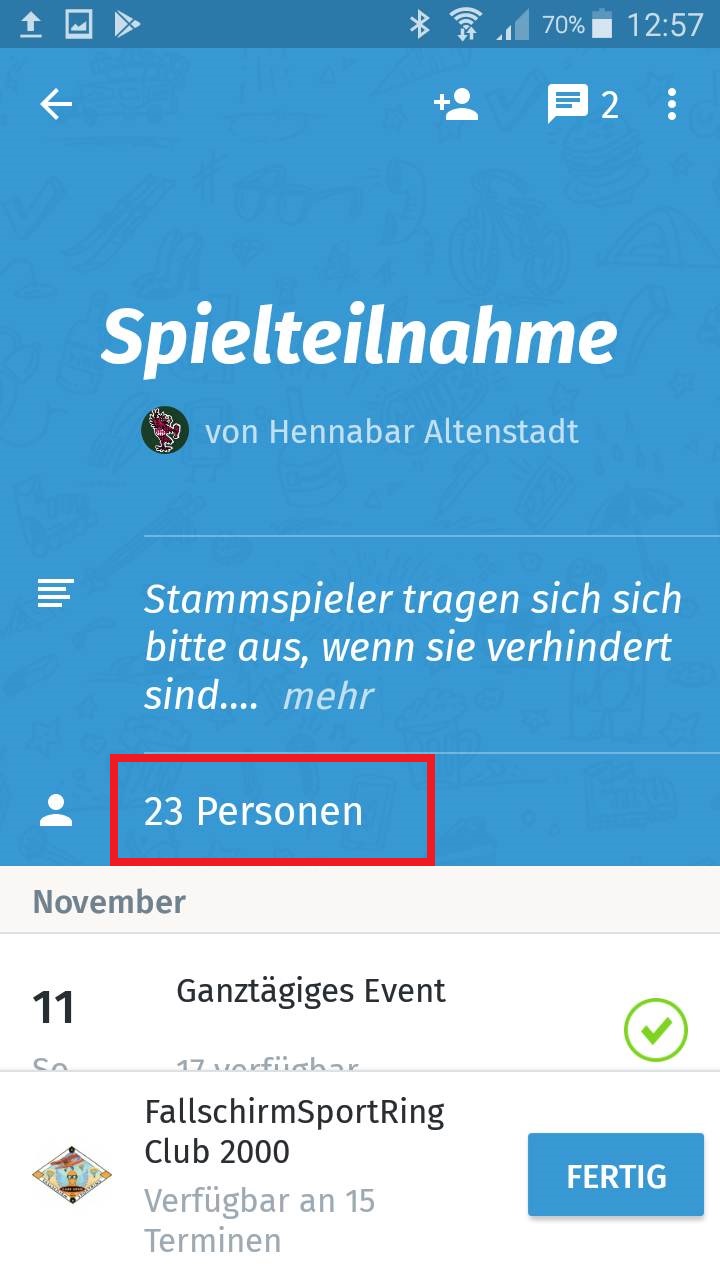
2. Nach Klick auf
" xx Personen " und ggfs. zusätzlich Klick auf Zurück/Return-Taste werden die Einträge bearbeitbar
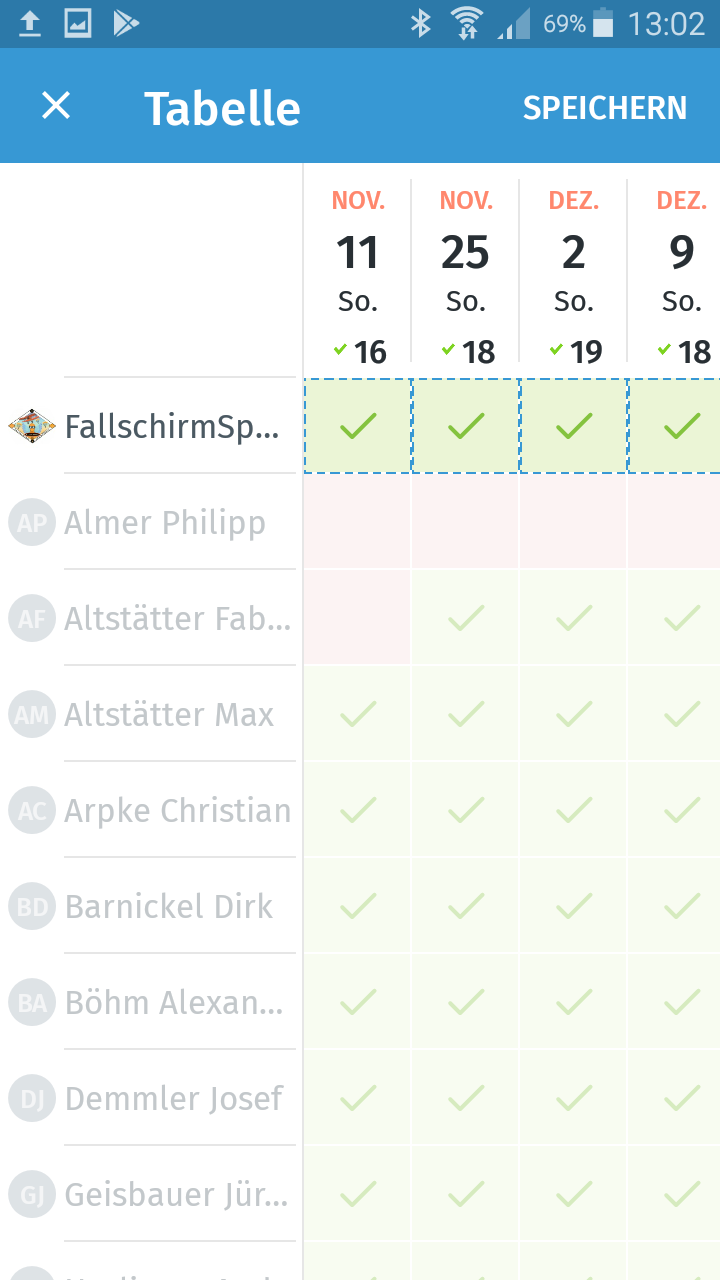
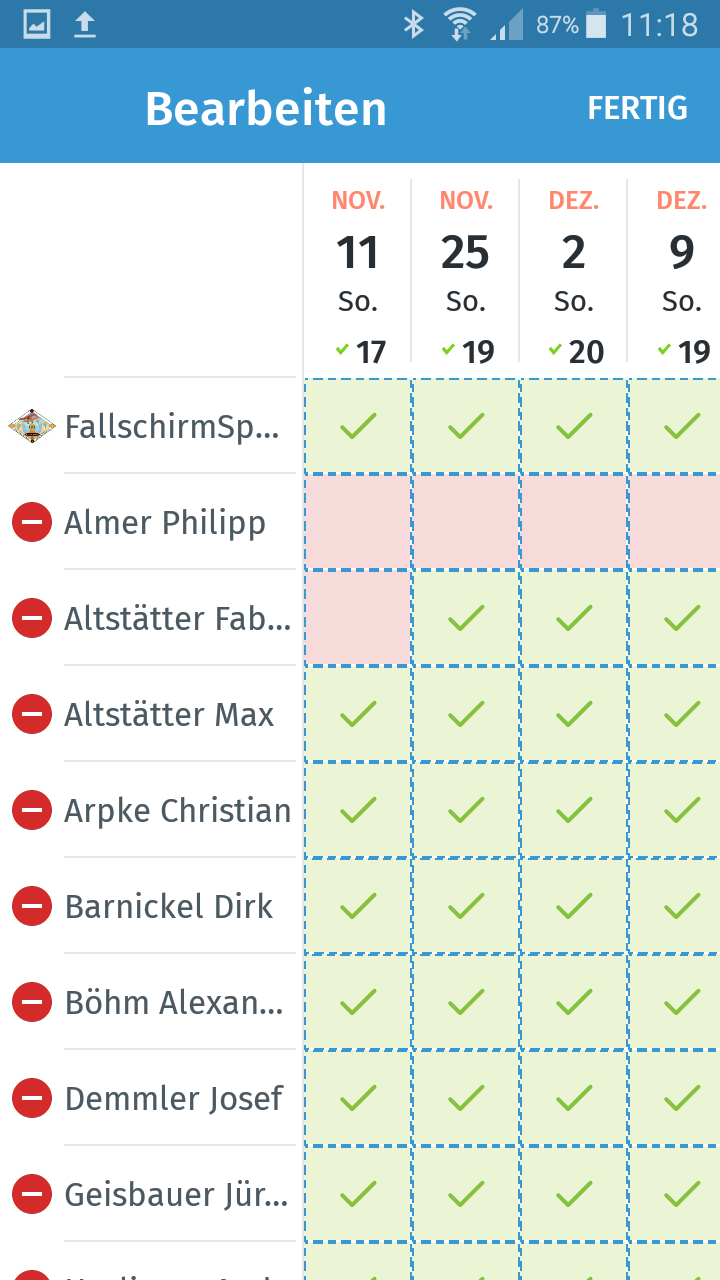
3. Den Eintrag ändern (Haken setzen oder löschen) und SPEICHERN und FERTIG